首页 > 代码库 > linux 第三章目录文件管理(上)
linux 第三章目录文件管理(上)
享受生活 热爱挑战
明远分享
linux 第三章目录文件管理(上)
每章一段话
人生的确很累,看你如何品味;每天多寻快乐,烦恼别去理会;短短数十寒暑, 何不潇 洒面对。人之所以快乐,并不是因为得到的多,而是因为计较的少,生 活要用大海的胸怀去面对,当别人放弃的时候你坚持,于是别人失败了你成功!
学习目标:
1、学会禁用图形化登录界面
2、学会使用命令帮助
3、查看及切换工作目录
4、学会创建目录和空文件
理论部分
一.linux命令的分类
linux命令的执行必须依赖于shell命令解释器。shell实际上是在linux系统中运行的一种特殊程序,它位于操作喜用内核于用户之间,负责接收用户输入的命令并进行解释,将需要执行的操作传递给系统内核程序,shell在用户和内核之间充当了一个“翻译官”的角色。
命令分为两种
①:内部命令:指的是集成于shell解释器程序内部的一些特殊指令也称之为内建指令。
②:外部命令:指的是linux系统中能告完成特定功能的脚本文件或者二进制程序,每个外部命令对应了系统中的一个文件,属于shell解释器程序之外的命令。
二.liunx命令行的格式
在使用内部或者外部命令的时候,参照一个通用的命令行使用格式,可以方便linux命令的工作和工作方式。命令行格式“ 命令字 {选项} {参数} ”
①:命令字:表示命令名称,是整条命令中最关键的一部分
②:选项:是调节命令的具体功能,决定这条命令如何执行。
以 “-”引导短格式选项(单个字符),例如“-l”
以“--”引导长格式选项(多个字符),例如“--color”
多个短格式选项可以写在一起,只用一个“-”引导,例如“-al”
③:参数:命令参数是命令字的处理对象,通常情况下命令参数可以使文件名,目录名或者用户名等内容。
命令行编辑的几个辅助操作 不理解的自己敲下试试
Tab键:自动补齐
反斜杠“\”:强制换行
快捷键 Ctrl+U:清空至行首
快捷键 Ctrl+K:清空至行尾
快捷键 Ctrl+L:清屏
快捷键 Ctrl+C:取消本次命令编辑
操作部分
1、学会禁用图形化登录界面
为了提高系统的安全性,我们可以禁用图形化登录界面我们来一起看看实现方法
①:打开配置文件 vim /etc/inittab
![G4G16EBAFDE9[OHW4O}X]VE.jpg wKiom1Q4ohnikPSXAABATaABFOI194.jpg](http://s3.51cto.com/wyfs02/M01/4C/31/wKiom1Q4ohnikPSXAABATaABFOI194.jpg)
②:回车之后找到 id:5:initdefault: 目的是为了把5 修改成3.

③:按a建进入修改模式,把5改成3

④:按esc 退出修改模式,并打“ :wq ”(:表示输入 wq表示保存并退出)![{[J1PI4J}ET}F$`O]@]]FP8.jpg wKioL1Q4pHDxrDedAACz7b5kVhU764.jpg](http://s3.51cto.com/wyfs02/M02/4C/32/wKioL1Q4pHDxrDedAACz7b5kVhU764.jpg)
⑤:从启之后你就发现了要用命令行登录

2、学会使用命令帮助
①:用于内部命令使用 help 命令本身是linux shell 中的一个内建指令,其用途是查看各shell内部命令的信息帮助。

②:用于外部命令 --help 对于大多数linux外部命令,都可以使用,用于显示对应命令字的格式及选项等帮助信息。
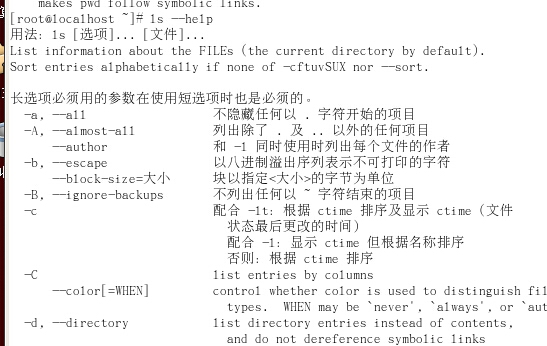
③:man man手册是linux系统中最常用的一种在线帮助形式,绝大本分的外部软件都在安装时为执行程序,配置文件提供了详细的帮助手册。查看完按q建退出。
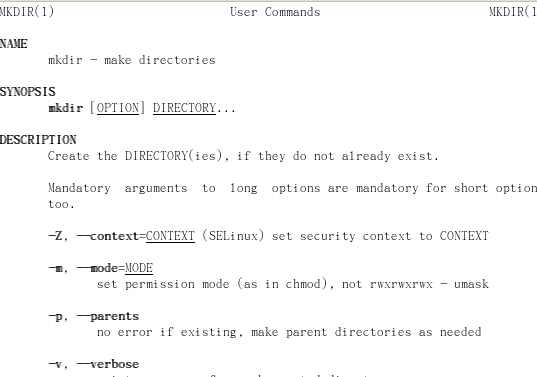
3、查看及切换工作目录
①:pwd命令(查看当前工作目录)用于显示用户榜前所在的工作目录的位置。
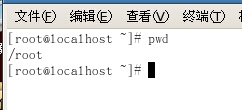
②:cd 用于将用户的工作目录更改到其他位置
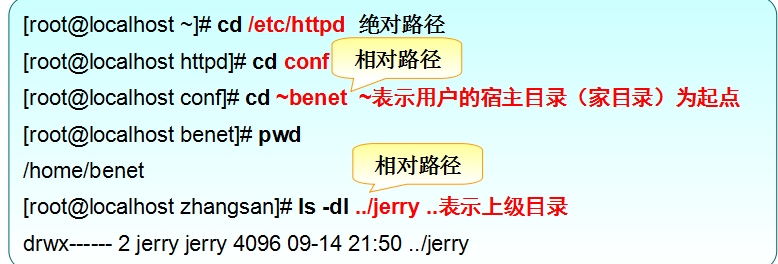 例如我用绝对路径进入根下的etc 用pwd查看下
例如我用绝对路径进入根下的etc 用pwd查看下

③:ls 用于显示目录中的内容。包括子目录和文件的相关属性信息等。
常用命令选项 在ls后面加上 比如 以长格式显示就是 ls -l
-l :以长格式显示
-a:显示所有子目录和文件的信息,包括隐藏文件
-A:类似于“-a”,但不显示“.”和“..”目录的信息
-d:显示目录本身的属性
-h:以更易读的字节单位(K、M等)显示信息
-R:递归显示内容
--color:以颜色区分不同类型文件
![RPH3]KKF8HX5%MQKGS(544D.jpg wKioL1Q4rSWR2gKZAAEVPzyMyXg902.jpg](http://s3.51cto.com/wyfs02/M01/4C/33/wKioL1Q4rSWR2gKZAAEVPzyMyXg902.jpg)
4、学会创建目录和空文件
①:mkdir创建目录 例如 创建一个 mkdir 555(文件夹名)创建多个 把文件夹名字用空格隔开

mkdir -p 可以创建嵌套的多层目录 例如 我想在root下的555中创建333 那么我们不必要进入555创建直接使用 mkdir -p /root/555/333
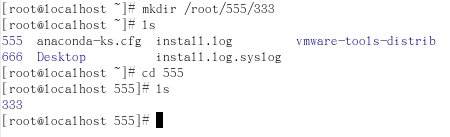
②:touch 创建空文件 如果想要创建嵌套的多层目录不需要加参数 直接就是 例 touch /root/555/333/wenjianming.txt 进入333查看下
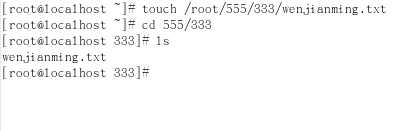
认为我的劳动对你有点用的朋友别忘了赞下
linux 第三章目录文件管理(上)
